Чтобы подключиться к ЕГАИС, нужно выполнить следующие действия:
- Приобрести защищенный носитель JaCarta PKI\ГОСТ\SE и усиленную квалифицированную электронную подпись (КЭП), которая будет использоваться для входа в личный кабинет на портале ЕГАИС, а также для подписания электронных документов перед их фиксацией в ЕГАИС. О том, как их можно приобрести, читайте . Для корректной работы с ЕГАИС и УТМ необходимо установить "Единый клиент JaCarta" (см. ).
- Получить в личном кабинете на сайте ФС РАР сертификат для установки защищенного соединения с ЕГАИС (RSA-ключ). Он также необходим для идентификации организации в системе. Подробный порядок действий приведен в статьях: Настройка рабочего места для входа в личный кабинет ЕГАИС , Настройка торговых точек в личном кабинете ЕГАИС , Формирование RSA-ключей для каждой торговой точки .
- Скачать в личном кабинете на сайте ФС РАР бесплатный Универсальный транспортный модуль (УТМ). Порядок получения дистрибутива УТМ и его установки рассмотрен в статье "Универсальный транспортный модуль" .
- Настроить учетную систему, в которой необходимо:
- установить параметры обмена;
- загрузить из ЕГАИС данные по поставщикам и сопоставить с контрагентами предприятия;
- загрузить из ЕГАИС данные по алкогольной продукции и сопоставить с номенклатурой предприятия;
- cверить c ЕГАИС текущие товарные остатки.
Схема ведения учета остатков в ЕГАИС отражена в опубликованном на сайте ФСРАР документе "Ведение остатков продукции организациями розничной торговли в системе ЕГАИС (с правками от 25.04.2016)" .
В соответствии с этим документом учет алкогольной продукции ведется в регистрах:
- Регистр № 1 (склад) . В этом регистре продукция хранится с указанием наименования продукции, кодом и идентификаторами справок А и Б.
- Регистр № 2 (торговый зал) . В этом регистре продукция хранится только с указанием кода продукции и наименования.
- Регистр № 3 (помарочный учет) . Этот регистр дополняет существующие и не хранит остатки продукции. Введен в марте 2018 г. как дополнительный разрез хранения продукции по цифровым идентификаторам.
На текущий момент с регистра № 2 списываются остатки алкогольной продукции, поступившей до 01.07.2018. Передача в регистр № 2 ЕГАИС необходима, только если товар принят к учету без акцизной марки.
Важно отметить, что любая операция, влияющая на записи в регистрах, приводящая к изменению остатка алкогольной продукции, должна сопровождаться передачей данных в ЕГАИС.
Для обеспечения помарочного учета алкоголя организациям также необходимо дополнительное оборудование:
Программы 1С поставляются с набором совместимых драйверов онлайн-касс и 2D-сканеров.
Схема работы оптового склада и розничного магазина с маркируемым алкоголем примерно одинаковая и упрощенно выглядит так:
- организация, которая уже имеет у себя на складах алкогольную продукцию, должна произвести сопоставление этой продукции (по номенклатуре) с видами алкогольной продукции в ЕГАИС. Если алкогольной продукции у организации нет, то такое сопоставление можно проводить при получении алкоголя от поставщика;
- производитель (оптовый поставщик, импортер) при отгрузке товара заводит товарно-транспортную накладную (далее ТТН) в программу 1С, далее передает ТТН в электронном виде в ЕГАИС через УТМ;
- оптовый покупатель (магазин) при поступлении товара получает из ЕГАИС электронную ТТН через УТМ;
- оптовый покупатель (магазин) проверяет фактическое наличие поступившего алкоголя с данными в ТТН из ЕГАИС (поштучного либо партионного):
- если данные ТТН сходятся с количеством поставленного товара, то в ЕГАИС уходит подтверждение о получении товара;
- если обнаружена недостача или излишек, то партию товара можно принять (целиком или частично) либо отказаться от нее — в этом случае в ЕГАИС также уходит подтверждение;
- объем товара, о приемке которого передано подтверждение в ЕГАИС, списывается с остатков производителя (оптового поставщика) и зачисляется на баланс покупателя (оптовика или магазина) в личных кабинетах ЕГАИС производителя (оптового поставщика) и покупателя (оптовика или магазина);
- при продаже маркированного алкоголя в розницу марки на бутылках сканируются, данные отправляются в ЕГАИС, где сопоставляются с данными ЕГАИС;
- ЕГАИС после проверки присылает ответ — "цифровой идентификатор найден" либо отправляет отказ в регистрации марки, после чего поставщик должен разобраться с происхождением бутылки.
Для организаций, которые торгуют в розлив (общепит), данные в ЕГАИС передаются в момент открытия бутылки.
Со схемами работы с ЕГАИС производителя, оптового склада и розничного магазина с маркируемым алкоголем можно ознакомиться в статьях.
Единая государственная автоматизированная информационная система (ЕГАИС) предназначена для автоматизации государственного контроля за объемом производства и оборота этилового спирта, алкогольной и спиртосодержащей продукции.
Для представления в ЕГАИС информации об объемах производства и реализации алкогольной продукции необходимо установить специализированное программное обеспечение - Универсальный транспортный модуль (УТМ). УТМ устанавливается на выделенный компьютер или поставляется предустановленным на специальное устройство - УТМ-хаб. В разъеме компьютера или УТМ-хаба размещается флеш-накопитель с цифровой подписью. Понадобится также сканер штрих-кодов, позволяющий считывать штриховые коды формата PDF417 на емкостях с алкоголем. В качестве кассовой программы используется прикладное решение 1С:Розница.
Функционал 1С:Розница версии 2.2.4 позволяет осуществить следующие операции:
- Настройка подключения Универсального транспортного модуля. Определяется дата начала работы с ЕГАИС, формирования Журнала регистрации розничных продаж алкогольной продукции, магазин с его реквизитами и параметрами обмена с ФС РАР.
- Обработка запросов ЕГАИС. Возможность просмотреть сформированные запросы и их статус и загрузить ответы на запросы с помощью команды Обработать ответы.
- Настройка учета и порядок работ с ЕГАИС. После подключения к системе ЕГАИС вначале рекомендуется провести работу по сопоставлению основных данных конфигурации и ЕГАИС, в центральном узле РИБ (если имеется), а затем в магазинах.
- Сопоставление номенклатуры ЕГАИС. Для сопоставления данных конфигурации и ЕГАИС служат сервисы Сопоставление организаций ЕГАИС и Сопоставление номенклатуры ЕГАИС.
- Оформление розничных продаж алкогольной продукции. При продаже алкоголя запрашивается код марки в формате PDF417, проверяется что код марки введен в чек однократно. Можно использовать любой сканер, с драйвером 1С:Сканер штрихкодов. драйвер поставляется в составе конфигурации. Данные чека передаются в ЕГАИС. В ответ - подтверждение продажи с печатью в чеке QR-кода. При закрытии смены сформируется документ и реализация и передастся в ЕГАИС.
- Формирование документов поступления алкогольной продукции. Позволяет получить документы из ЕГАИС - ТТН ЕГАИС, подтвердить ТТН, послать уведомление в систему ЕГАИС об ошибке, запросить отмену проведения, повторно запросить ТТН. На основании документ Поступление товаров. Если не все позиции ТТН ЕГАИС сопоставлены номенклатуре конфигурации, то пользователь может воспользоваться сервисами сопоставления организаций и номенклатуры непосредственно из документа.
- Учет расхождений при поступлении товаров и услуг. При выявлении расхождения фактического наличия товаров с накладной, формируются итоги по факту и по данным поставщика. Данные по расхождениям будут переданы в систему ЕГАИС для подтверждения поставщиком.
- Возврат товаров поставщику. Позволяет вернуть алкогольную продукцию поставщику после проведения документа возможно передать данные в ЕГАИС.
- Перемещения алкогольной продукции между магазинами. Перемещение товаров допускается в пределах обособленных подразделений организаций. При этом осуществляется контроль по ИНН и КПП. При создании перемещения для каждой позиции указываются справки «А» и «Б», по которым продукция поступала в магазин. После проведения документ нужно передать в ЕГАИС.
- Запрос остатков данного магазина в ИБ ЕГАИС и подбор справок №2 при оформлении расходных документов. Информация о справках №2, полученных из ЕГАИС при поступлении талкогольной продукции, сохраняются в ИБ программы 1С:Розница и может быть использована при оформлении расходных документов: возвратов поставщику, перемещений между магазинами, а также при оформлении постановки на баланс, излишков, выявленных при инвентаризации.
- Постановка на баланс в ЕГАИС. Алкогольная продукции, приходившая до подключения к ЕГАИС, а также обнаруженные излишки необходимо поставить на баланс в ЕГАИС (на склад или в торговый зал). Возможно оформить списание продукции с торгового зала по бою, недостаче, оформить возврата поставщику или на распределительный склад.
- Списание алкогольной продукции с баланса ЕГАИС. Возможность списания алкогольной продукции, находящейся на балансе ЕГАИС. Например, боя и отправки этих данных в ЕГАИС.
- Продажа алкогольной продукции в розлив. Для продаж крепкого алкоголя и слабоалкогольной продукции в розлив должен быть указан вид номенклатуры с признаком "Продается в розлив", дополнительно создаются упаковки, соответствующие емкости тары. Для оформления вскрытия тары используются упаковки соответствующие емкости тары, для чеков розничной продажи – объему единицы продажи – кружки, бокалы.
Программа «1С:Предприятие 8. Общепит» позволяет организовать обмен данными с ЕГАИС (Единой государственной автоматизированной информационной системой учета объема производства и оборота этилового спирта, алкогольной и спиртосодержащей продукции) в части поставок алкогольной продукции. Подготовка к работе с ЕГАИС состоит из следующих этапов:
- Необходимо получить USB ключ JaCarta PKI\ГОСТ на каждую торговую точку. Его можно приобрести в любом удостоверяющем центре (например, где приобретались ранее ключи ЭЦП для алкогольных деклараций), либо получить у разработчика этих ключей на .
- После приобретения ключа нужно получить доступ в личный кабинет на сайт . Подробная видеоинструкция по регистрации личного кабинета, записи и получения сертификата, установке УТМ (универсальный транспортный модуль) размещена по адресу .
- После получения и записи сертификата на ключ JaCarta и установки УТМ можно начинать работу по загрузке и выгрузке товарно-транспортных накладных ЕГАИС.
Настройка подключения универсального транспортного модуля
Для начала работы с ЕГАИС необходимо настроить подключение оборудования для работы с ЕГАИС (универсальный транспортный модуль). Для этого в регистре сведений «Транспортные модули ЕГАИС» (раздел Общепит склады и производство → группа ЕГАИС → Настройки обмена с ЕГАИС) должны быть заполнены данные о транспортном модуле, используемом для синхронизации данных с ЕГАИС.
В форме записей регистра задаются следующие реквизиты:
- Организация, Склад - указываются организация и склад, с которых оформляется поступление/продажа алкогольной продукции в программе «1С:Предприятие 8. Общепит».
- Код в ФСРАР - идентификатор собственной организации в Федеральной службе по регулированию алкогольного рынка РФ.
- Адрес УТМ, Порт УТМ - параметры локальной сети, обеспечивающие соединение с универсальным транспортным модулем.
- Использовать настройку только для текущего рабочего места - реквизит отображается при использовании файловой базы, не обязателен для заполнения.
- Загружать входящие документы - признак загрузки новых документов из ЕГАИС.
Обработка запросов в ЕГАИС
В случае использования клиент-серверной базы форма настроек обмена с ЕГАИС будет выглядеть следующим образом.

Если в настройках обмена с ЕГАИС установлен флажок «Выполнять обмен на сервере „1С:Предприятия“», то можно настроить регламентное задание «Обработка ответов ЕГАИС» для автоматического получения данных из системы ЕГАИС. Настройка производится в форме «Регламентные и фоновые задания» (раздел Администрирование → группа Настройки программы → Поддержка и обслуживание → Регламентные операции). В форме регламентного задания следует установить флажок «Включено» и настроить расписание выполнения регламентного задания.

Сопоставление номенклатуры ЕГАИС
Наименования позиций алкогольной продукции, используемых в информационной базе «Общепит», могут отличаться от наименований, используемых ЕГАИС. Для автоматической загрузки накладных ЕГАИС в информационную базу «Общепит» требуется выполнить сопоставление номенклатуры ЕГАИС.
Сопоставление производится непосредственно в процессе загрузки товарно-транспортной накладной ЕГАИС в документ «Поступление (акты, накладные)». Если в накладной присутствуют ранее не сопоставленные позиции, то форма сопоставления открывается автоматически.

В верхней части формы сопоставления данных расположены две гиперссылки:
- гиперссылка на документ системы ЕГАИС;
- гиперссылка, по которой можно задать значения по умолчанию, используемые при создании элементов номенклатуры в автоматическом режиме.
Ниже расположена табличная часть сопоставления, в которой указаны данные из документа системы ЕГАИС:
- наименование номенклатуры поставщика;
- объем;
- производитель (импортер);
- вид упаковки.
Для задания соответствия пользователь может выбрать существующий элемент справочника номенклатуры, добавить новый элемент прямо из формы сопоставления (в этом случае реквизиты нового элемента справочника будут заполнены данными ЕГАИС), или оставить поле пустым. Тогда после нажатия кнопки «Перенести в документ» будет создан новый элемент справочника «Номенклатура» на основе данных ЕГАИС и заданных для новой номенклатуры реквизитов.
В настройках параметров учета общепита (Общепит склады и производство → группа Настройки → Параметры учета общепита) указываются:
- Единица измерения для новой номенклатуры ЕГАИС - единица измерения, которая будет подставляться для новой номенклатуры, полученной из ЕГАИС.
- Группа для новой номенклатуры ЕГАИС - группа номенклатуры, в которую будет помещена новая номенклатура, полученная из ЕГАИС.

Также в форме сопоставления данных необходимо заполнить значение Коэффициент, в котором необходимо указать коэффициент пересчета из единицы измерения номенклатуры в товарно-транспортной накладной ЕГАИС, указанной в поле «Упаковка», в единицу измерения номенклатуры, используемую в конфигурации.
В элементах справочника «Номенклатура» для алкогольной продукции заполняются реквизиты «Производитель» и «Импортер». Сопоставление сведений о них производится по реквизитам ИНН и КПП справочника «Контрагенты». Сведения о поставщике и характеристиках алкогольной продукции можно внести вручную или заполнять автоматически по данным ЕГАИС при загрузке.

Обмены с ЕГАИС
Формирование документов поступления алкогольной продукции
Получение документов из ЕГАИС выполняется в списке товарно-транспортные накладные ЕГАИС (входящие) (раздел «Общепит склады и производство» → группа ЕГАИС → ТТН ЕГАИС (входящие) по кнопке «Обмен с ЕГАИС» → загрузить ТТН.

В списке ТТН ЕГАИС (входящие) отображаются состояния:
- Принят из ЕГАИС.
- Передается акт подтверждения.
- Передан акт подтверждения.
- Передается акт отказа.
- Передан акт отказа.
- Передается акт расхождений.
- Передан акт расхождений.
- Принято подтверждение акта расхождений.
- Принят отказ от акта расхождений.
- Ошибка передачи в ЕГАИС.
Выгрузка документов в ЕГАИС выполняется в списке товарно-транспортные накладные ЕГАИС (исходящие) (раздел «Общепит склады и производство» → группа ЕГАИС → ТТН ЕГАИС (исходящие) по кнопке «Обмен с ЕГАИС» → выгрузить ТТН.
В списке ТТН ЕГАИС (исходящие) отображаются состояния:
- Новый.
- Передается в ЕГАИС.
- Передан в ЕГАИС.
- Принят акт подтверждения.
- Принят акт расхождений.
- Передано подтверждение акта расхождений.
- Передан отказ от акта расхождений.
- Принят акт отказа.
- Ошибка передачи в ЕГАИС.
Товарно-транспортную накладную можно открыть для просмотра деталей.

На закладках диалогового окна ТТН расположена информация из ЕГАИС о перемещаемой алкогольной продукции. Из загруженных ТТН данные о товарах и организациях-производителях/импортерах или поставщиках автоматически записываются в справочники «Классификатор алкогольной продукции ЕГАИС» (раздел «Общепит склады и производство» → группа ЕГАИС → Классификатор алкогольной продукции ЕГАИС) и «Классификатор организаций ЕГАИС» (раздел «Общепит склады и производство» → группа ЕГАИС → Классификатор организаций ЕГАИС) соответственно.
Классификатор организаций ЕГАИС хранит информацию о зарегистрированных в ФСРАР организациях, осуществляющих обмен данными в системе ЕГАИС. Элементами данного справочника могут быть:
- Производители алкогольной продукции.
- Импортеры алкогольной продукции.
- Оптовые организации.
- Розничные магазины.
По кнопке «Запросить организации » можно получить данные из классификатора организаций ЕГАИС, предварительно указав используемый транспортный модуль ЕГАИС.

Классификатор алкогольной продукции ЕГАИС хранит информацию об алкогольной продукции, загруженной из ЕГАИС. Заполнение справочника происходит автоматически. Данные об алкогольной продукции можно загрузить из ЕГАИС по ИНН производителя или импортера, отправив соответствующий запрос в УТМ по кнопке «Запросить алкогольную продукцию ».

Для отправки отказа от товарно-транспортной накладной (например, если такой поставки не ожидается и ТТН была оформлена ошибочно), с помощью команды «Обмен с ЕГАИС» → «Отказаться от ТТН формы списка ТТН ЕГАИС (входящие)» направляется уведомление в систему ЕГАИС об ошибке. Следует учесть, что это действие необратимое, получить ее повторно из системы ЕГАИС невозможно, и дальнейшие действия в программе на основании этой ТТН также блокируются.
Если все в порядке, то пользователь может отправить подтверждение в систему, выполнив команду «Обмен с ЕГАИС» → «Подтвердить ТТН».
После подтверждения ТТН автоматически создается документ «Поступление» (акты, накладные), заполненный на основании поступления в системе ЕГАИС. При этом если в информационной базе отсутствует контрагент с такими ИНН и КПП, то он будет создан автоматически в момент заполнения документа. При наличии несопоставленной ранее номенклатуры открывается форма, в которой можно задать соответствие позициями документа ТТН ЕГАИС элементам справочника «Номенклатура» (см. сопоставление номенклатуры ЕГАИС).

Учет расхождений при поступлении
В случае если при пересчете товара выявились расхождения фактического наличия товаров с накладной, пользователь в ТТН ЕГАИС (входящая) на закладке «Товары» вносит изменения в графе «Количество (факт)».

При этом формируются итоги по факту и по данным поставщика. При выполнении команды «Подтвердить ТТН» с расхождениями данные по расхождениям будут переданы в систему ЕГАИС для подтверждения поставщиком. При этом поставщику будут отправлены только недостачи. На обнаруженные излишки необходимо у поставщика запросить дополнительную накладную, например, позвонив поставщику или отправив электронное письмо.
Возврат товаров поставщику
Возврат алкогольной продукции поставщику на основании поступления формируется точно так же, как и для любых других товаров. В меню «Создать» на основании нужного документа «Поступление (акт, накладная)» необходимо выбрать пункт «Возврат товаров поставщику» и в открывшейся форме откорректировать табличную часть: изменить количество или удалить строки.
После проведения документа «Возврат товаров поставщику» следует выполнить команду «Выгрузить в ЕГАИС».

После нажатия кнопки «Выгрузить в ЕГАИС» статус документа изменится на «Передан в ЕГАИС». При этом формируется ТТН ЕГАИС (исходящая) с видом операции «Возврат поставщику».

Постановка на баланс в ЕГАИС
Алкогольную продукцию, приходившую до подключения к ЕГАИС, а также обнаруженные излишки необходимо поставить на баланс в ЕГАИС.
Для этого в списке «Акты постановки на баланс» (раздел «Общепит склады и производство» → группа ЕГАИС → акты постановки на баланс в ЕГАИС) необходимо создать новый акт постановки на баланс.
Пользователь может выбрать один из вариантов постановки на баланс:
- По справке «1».
- По справке «2».
- В торговый зал.

При постановке на баланс товаров в складских помещениях для заполнения табличной части необходимо воспользоваться сканером штрихкодов, так как для постановки на баланс требуется считывание кода марки (кнопка «Добавить по штрихкоду»). В случае, если пользователь пользуется подбором товаров из справочника вручную, система проверит наличие штриховых кодов для введенной продукции и предупредит пользователя, если штрихкод товара не внесен в информационную систему. При помощи кнопки «Указать акцизную марку» можно вручную заполнить код акцизной марки.
Для каждой товарной позиции может быть считано несколько кодов акцизной марки, при этом количество в строке установится равным количеству считанных марок. В одной строке могут быть объединены бутылки из одной производственной партии.
После сопоставления номенклатуры и алкогольной продукции для каждой строки документа потребуется ввести данные справки «1», сопровождавшей ее поставку:
- Количество произведенной продукции, зафиксированное в справке «1».
- Номер и дата ТТН, указанные в справке «1».
- Дата розлива.
- Номер и дата подтверждения ЕГАИС о фиксации данных.
После заполнения табличной части и проведения акта постановки на баланс выполняется отправка данных по кнопке «Отправить в ЕГАИС». После поступления подтверждения акта колонка табличной части справка «2» заполняется значениями, присвоенными данной партии в ЕГАИС.
При постановке на баланс в торговом зале сканирование акцизных марок не требуется. Не нужно также вводить сведения из справок «1» и «2».
Механизм балансировки остатков продукции на регистрах ЕГАИС при превышении остатков в учетной базе
Чтобы свести учетные остатки и остатки ЕГАИС об алкогольной продукции, приходившей до подключения к ЕГАИС, необходимо выполнить постановку на баланс этой продукции, все еще числящейся на остатках в учетной системе. Для этого используется документ «Акт постановки на балан»с с вариантом постановки «В торговый зал». Такой вариант постановки на баланс является более простым, поскольку на регистре №2 в системе ЕГАИС нет аналитик справок «1» и «2» и алкогольная номенклатура хранится только в разрезе алкокодов. В качестве причины постановки на баланс следует выбрать вариант «Продукция, полученная до 01.01.2016 г.»
Важно!
Такой вариант возможен, если нет возвратов поставщику или перемещений между обособленными подразделениями-лицензиатами.

В этом случае в нижней части формы акта постановки на баланс отображаются две информационные строки, характеризующие необходимость обновления информации об остатках ЕГАИС на складе и в торговом зале. Актуальной информация считается, если после создания документа «Остатки ЕГАИС» не было сформировано ни одного документа ЕГАИС, влияющего на эти остатки (о документе «Остатки ЕГАИС» см. далее). Если необходимо обновление информации об остатках ЕГАИС, гиперссылки отображаются красным цветом. Обновление данных об остатках на складе (регистр №1 ЕГАИС) и в торговом зале (регистр №2 ЕГАИС) производится нажатием на гиперссылки Обновить остатки на складе и Обновить остатки в торговом зале соответственно. В результате создается документ «Остатки ЕГАИС» с видом «Запрос остатков» или «Запрос остатков в торговом зале». Документ предназначен для запроса остатков алкогольной продукции по данным ЕГАИС в разрезе справок. В дальнейшем наличие справок к каждой позиции товара потребуется для списаний и возвратов. На основании полученных данных проводится контроль остатков алкогольной продукции.

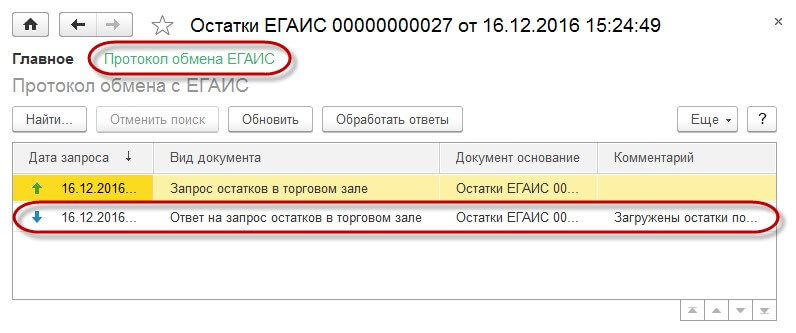
После выполненного таким образом обновления остатков ЕГАИС на складе и в торговом зале цвет информационных строк об остатках в документе «Акт постановки на баланс» сменится с красного на зеленый. Также будет выведена информация об актуальности остатков по регистрам №1 и №2 в системе ЕГАИС.


Автоматическое заполнение табличной части «Код акцизной марки» можно выполнить с помощью 2D-сканера (кнопка «Добавить по штрихкоду»). Также коды акцизных марок можно ввести вручную с помощью кнопки «Указать акцизную марку».
Затем документ «Акт постановки на баланс» надо сохранить и нажать кнопку «Отправить в ЕГАИС».
После этих действий следует опять актуализировать остатки ЕГАИС и сверить их с остатками на 41 счетах учетной системы. К этому моменту они должны быть приведены в соответствие.
Важно!
Такой способ балансировки остатков продукции применим в случае, когда для каждой позиции «Классификатора алкогольной продукции ЕГАИС» установлено однозначное соответствие с элементом справочника «Номенклатура».
Передача в торговый зал и возврат из торгового зала ЕГАИС
В соответствии с методикой учета товарных остатков алкогольной продукции в рознице все товары, предназначенные для продажи в розницу, должны быть перемещены на регистр учета остатков товаров №2 в системе ЕГАИС. Это можно сделать с помощью документов «Передача в торговый зал ЕГАИС». Список документов открывается по ссылке «Общепит склады и производство» → группа ЕГАИС → Передачи в торговый зал.
Новый документ можно добавить с помощью кнопки «Создать» в командной панели списка. Документ «Передача в торговый зал ЕГАИС» может быть также создан на основании ТТН ЕГАИС (входящая) и на основании документа «Остатки ЕГАИС».

Подбор товаров в табличную часть «Товары» производится из «Классификатора алкогольной продукции ЕГАИС» с помощью команды «Добавить». В созданном документе «Справки „2“» заполняются по информации о поступлении алкогольной продукции.
После проведения документа необходимо воспользоваться командой Отправить в ЕГАИС. При этом в системе ЕГАИС складские остатки на регистре №1 товаров на складе уменьшаются, а на регистре №2 - увеличиваются, но они хранятся уже без разреза «Справок „2“». В случае, если в магазине помещения приемочного склада и торгового зала разделены по учету, передача в торговый зал ЕГАИС может быть оформлена на основании документа «Перемещение товаров».
Возврат из торгового зала на склад, например, для оформления возврата поставщику или обратного перемещения на распределительный центр оформляется с помощью документа «Возврат из торгового зала ЕГАИС» («Общепит склады и производство» → группа ЕГАИС → возвраты из торгового зала).

Списание алкогольной продукции с баланса ЕГАИС
В некоторых случаях может понадобиться списание алкогольной продукции, находящейся на балансе ЕГАИС. Например, при бое при разгрузке товара или в торговом зале. Для передачи в ЕГАИС сведений о списанном товаре предусмотрен документ «Акт списания ЕГАИС» (раздел «Общепит склады и производство» → группа ЕГАИС → акты списания). Документ «Акт списания ЕГАИС» рекомендуется создавать на основании документа «Списание товаров». При создании нового документа, так же как и при постановке на баланс, можно выбрать один из вариантов списания: «Со склада» или «Из торгового зала». Для варианта «Со склад»а указываются данные справки «2».

В поле «Причина списания» надо выбрать значение из списка, установленного в информационной системе ЕГАИС:
- Пересортица.
- Недостача.
- Уценка.
- Порча.
- Потери.
- Проверки.
- Арест.
- Иные цели (только для списания из торгового зала).
- Реализация (только для списания из торгового зала).
Табличную часть документа можно заполнить товарами, проданными за день, при помощи кнопки «Заполнить по продажам за день».
Документ «Акт списания» с вариантом списания «Из торгового зала» можно заполнить всеми остатками в ЕГАИС по торговому залу по кнопке «Заполнить всеми остатками в ЕГАИС».

После завершения формирования табличной части товаров необходимо провести документ и отправить данные с помощью команды «Отправить в ЕГАИС».
Механизм балансировки остатков продукции на регистрах ЕГАИС при превышении остатков на регистрах ЕГАИС
Поскольку для предприятий общепита подтверждение всех поступлений, возвратов поставщику и перемещений алкогольной продукции между обособленными подразделениями стало обязательным с 1.01.2016 г., а необходимость отчитываться о реализации алкогольной продукции возникла с 1.07.2016 г., это повлекло расхождения учетных данных и данных ЕГАИС. Значительная часть продукции, поступившей на баланс в ЕГАИС, не была списана после реализации. Для сведения учетных остатков и остатков ЕГАИС необходимо выполнить списание алкогольной продукции, которая все еще числится на остатках ЕГАИС, но уже отсутствует в учетной системе.
Аналогично балансировке остатков продукции на регистрах ЕГАИС при превышении остатков в учетной базе, для упрощения процесса списания рекомендуется произвести перемещение алкопродукции с регистра учета остатков товаров №1 на регистр №2 в системе ЕГАИС. Это обосновано тем, что на регистре №2 нет аналитик справок «1» и «2» и алкогольная номенклатура хранится только в разрезе алкокодов.
Чтобы свести остатки, в рассматриваемом случае надо создать документ «Акт списания» с вариантом списания «Из торгового зала» и причиной списания «Реализация».

В нижней части формы документа отображаются информационные строки об актуальности информации об остатках ЕГАИС для склада и торгового зала (аналогично документу «Акт постановки на баланс»):
- красный цвет - остатки не актуальны, требуется обновление;
- зеленый - остатки актуальны, обновление не требуется.
После заполнения шапки документа следует удостовериться, что остатки в ЕГАИС актуальны.
На рисунке выше видно, что необходимо обновить остатки на складе и в торговом зале. Для обновления информации надо воспользоваться гиперссылками «Обновить остатки на складе» и «Обновить остатки в торговом зале». В результате создаются документы «Остатки ЕГАИС» с видом документа «Запрос остатков» и «Запрос остатков в торговом зале» соответственно.

Документ надо записать и запросить информацию об остатках в ЕГАИС нажатием кнопки «Запросить из ЕГАИС». О поступлении ответа из ЕГАИС можно убедиться, открыв из формы документа «Протокол обмена ЕГАИС».

После выполненного таким образом обновления остатков ЕГАИС на складе и в торговом зале цвет информационных строк об остатках сменится с красного на зеленый. Также будет выведена информация об актуальности остатков по регистрам №1 и №2 в системе ЕГАИС.

Теперь чтобы уравнять остатки в учетной базе и в ЕГАИС, надо выполнить перемещение всей алкопродукции со склада в торговый зал. Для этого надо воспользоваться гиперссылкой «Переместить все в торговый зал». Таким образом в системе создается документ «Передача в торговый зал ЕГАИС». Документ автоматически заполняется всеми позициями алкогольной номенклатуры, числящейся на складе (все остатки регистра №1 ЕГАИС).

После выполненного перемещения все остатки будут числиться в торговом зале (регистр №2 ЕГАИС). Из ЕГАИС будут получены квитанции фиксации и проведения, которые можно увидеть, открыв «Протокол обмена ЕГАИС» из документа «Передача в торговый зал ЕГАИС».

После обновления остатков ЕГАИС табличную часть документа «Акт списания» надо заполнить по расхождениям между остатками в ЕГАИС и остатками учетной базы, числящимися на 41 счетах. Заполнение выполняется по нажатию кнопки «Заполнить излишками в торговом зале ЕГАИС». Эти излишки надо списать и отправить в ЕГАИС.

В результате всех рассмотренных выше действий будет выполнено сведение остатков по превышению остатков на регистрах ЕГАИС.
Балансировка остатков ЕГАИС методом инвентаризации
Механизмы балансировки остатков, рассмотренные в п. 2.4.1 на стр. 27 и п. 2.6.1 на стр. 35, применимы в случае, когда для каждой позиции «Классификатора алкогольной продукции ЕГАИС » установлено однозначное соответствие с элементом справочника «Номенклатура ». Если такое соответствие не установлено, можно свести остатки так называемым методом инвентаризации.
В этом случае сканируется вся алкогольная продукция учетной базы, и затем полученные данные сопоставляются с данными ЕГАИС.
При применении такого механизма балансировки остатков ЕГАИС используется документ «Остатки ЕГАИС ». Вновь созданный документ следует записать и нажать кнопку «Запросить из ЕГАИС ».
После получения ответа из ЕГАИС графа «Количество » заполняется данными ЕГАИС. Далее следует выполнить сканирование алкогольных товаров учетной базы - в графе «Учетное количество » отображаются учетные данные, полученные в результате сканирования.

По полученным данным на основании документа «Остатки ЕГАИС » создаются документы «Акт списания товаров ЕГАИС » или «». В «Акт постановки на баланс ЕГАИС » будут автоматически заноситься позиции, учетное количество которых превышает данные ЕГАИС, в «Акт списания товаров ЕГАИС » будут вноситься товары, количество которых в ЕГАИС превышает данные учетной базы.
Таким образом, в результате выполненной инвентаризации остатков алкогольной продукции на складе и в торговом зале, будут сведены остатки ЕГАИС и учетной базы.
О работе с документами «Акт постановки на баланс ЕГАИС » и «Акт списания товаров ЕГАИС » см. на стр. 25 и стр. 33 соответственно.
Ежедневное сведение данных о продажах
В системе предусмотрена возможность ежедневного сведения остатков ЕГАИС, с помощью документа «Акт списания ЕГАИС ». О работе с документом «Акт списания ЕГАИС » см. на стр. 33.
Автоматическое заполнение документа «Акт списания ЕГАИС » данными о ежедневных продажах алкогольной продукции выполняется по кнопке «Заполнить по продажам за день ».
На автоматическое заполнение «Акта списания ЕГАИС » данными о ежедневных продажах алкогольной продукции влияет параметр «В журнале алко продукции использовать только акты », устанавливаемый в настройках параметров учета общепита.

В первом случае, при установленном параметре, «Акт списания ЕГАИС » заполняется только по документам «» без учета движений.
Акты вскрытия тары могут быть созданы как вручную, в случае отсутствия фронт-офиса, так и автоматически, в случае использования фронт-офисных решений.
В случае использования фронтовых решений основанием для оформления документа «Акт списания ЕГАИС » являются документы «Акт вскрытия алкоголя », оформленные на стороне фронта, поскольку в ЕГАИС бутылка считается списанной уже после ее вскрытия.
После обмена фронтовых решений с «Общепитом» на основании документов «Чеки Общепита » с видом операции «Учет алкоголя » в системе формируются документы «Акты вскрытия тары алкогольной продукции ».
В дальнейшем уже на основании «» ежедневно в системе можно автоматически заполнить документ «Акт списания ЕГАИС ».
Во втором случае, при не установленном параметре, «Акты вскрытия тары алкогольной продукции » используются по настройкам, заданным в регистре «». Для остальной номенклатуры строки документа вычисляются по движениям (если пользователь хочет использовать только движения, он не заполняет регистр). Переход к регистру «Алкогольная продукция, подлежащая акту вскрытия » производится по соответствующей гиперссылке на форме настроек параметров учета общепита.
В записях регистра «Алкогольная продукция, подлежащая акту вскрытия » указывается склад компании и номенклатура, которая заполняется только из «Актов вскрытия тары алкогольной продукции ». Остальная номенклатура по этому складу будет заполняться расчетным путем.

Существует три способа заполнения значения «Номенклатура »:
- Поле «Номенклатура » оставляется пустым - в этом случае из «Актов вскрытия тары алкогольной продукции » в документ будет добавляться информация по всей номенклатуре для указанного склада.
- В поле «Номенклатура » указывается группа номенклатуры - из «Актов вскрытия тары алкогольной продукции » в документ будет добавляться информация по всей номенклатуре, входящей в указанную группу номенклатуры, для заданного склада.
- В поле «Номенклатура » указывается номенклатурная позиция - из «Актов вскрытия тары алкогольной продукции » в документ будет добавляться только указанная номенклатура по заданному складу.
Перемещения алкогольной продукции между точками продаж обособленных подразделений (ресторанами)
Перемещение товаров допускается в пределах обособленных подразделений организаций. При этом осуществляется контроль по ИНН и КПП. В качестве организации-отправителя и получателя должны быть выбраны элементы справочника «Организации», имеющие одинаковое значение ИНН, но разные КПП. Каждому ресторану должна соответствовать отдельная организация с соответствующим КПП.
Перемещение возможно либо в одной общей информационной базе, либо с использованием РИБ по ресторану. Перемещение между двумя несвязанными информационными базами не предусмотрено.
При использовании РИБ настройки обмена с ЕГАИС в каждом узле должны содержать запись только о тех УТМ, которые установлены в данном ресторане. Может быть несколько УТМ, если продажи алкогольной продукции производятся от имени нескольких организаций.
Если настройки обменов с ЕГАИС выполняются непосредственно в информационных базах ресторанов, то после завершения настройки необходимо выполнить обмен РИБ, чтобы синхронизировать данные о настройках с ЕГАИС в центральном узле Общепита и во всех ресторанах.
Перемещение алкогольной продукции с одного обособленного подразделения на другое в одной учетной системе производится по следующей схеме:
- В системе создаются две настройки обмена ЕГАИС для каждой организации. В этих настройках будут заданы разные ФСРАР и, соответственно, адреса УТМ.
- Создается документ «Перемещение товаров», в котором в качестве отправителя и получателя указываются соответствующие склады организаций.

- Организацией-грузоотправителем на основании документа перемещения по кнопке «Выгрузить в ЕГАИС» или отдельно вручную формируется ТТН ЕГАИС (исходящая). В ТТН ЕГАИС (исходящая) нужно указать данные справки «2» к алкогольной номенклатуре из классификатора. ТТН отправляется в ЕГАИС. Статус ТТН ЕГАИС (исходящая) меняется на отправлена.
- В организацию-грузополучатель приходит ТТН ЕГАИС (входящая), поступление которой следует подтвердить. При этом статус ТТН ЕГАИС (исходящая), созданной в п. 3, изменится на «Передана в ЕГАИС».
Если ресторан-получатель посылает отказ от перемещения в ЕГАИС или ресторан-отправитель отказывается от акта подтверждения ТТН ЕГАИС, то документ «Перемещение товаров» автоматически распроводится. Процесс оформления перемещения придется начать сначала.
*В интерфейсе конфигурации вместо значений «Справка „1“» и «Справка „2“» могут применяться значения «Справка „А“» и «Справка „Б“».
При осуществлении оборота алкогольной продукции в оптовой и розничной торговле, производстве и при импорте, согласно федеральному закону 171-ФЗ, каждую операцию поступления, закупки по импорту, отгрузки, выпуска продукции и реализации в розницу необходимо отражать в ЕГАИС.
Типовые конфигурации 1С, такие как 1С:Бухгалтерия, ред. 3.0, 1С:Управление торговлей ред 11 и ред. 10.3 и 1С:Комплексная автоматизация ред 1.1 и ред 2 содержат средства для отражения операций оптовой и розничной торговли в ЕГАИС. Однако обладают рядом недостатков: отсутствие возможности отражения операций производства и импорта алкогольной продукции, нет автоматического формирования запросов для получения данных по справкам А при обработке входящих ТТН, печать справок Б есть только в УТ11.
Для максимально удобной и полнофункциональной работы с ЕГИАС мы разработали модуль для обмена между 1С и ЕГАИС, который расширяет функциональность прикладных решений 1С, предоставляя максимум возможностей по работе с операциями поступления, отгрузки производства и импорта алкогольной продукции.
Отражение операций производства и импорта алкогольной продукции
Если вы производитель или импортер алкогольной продукции, с помощью нашего модуля вы сможете отправить ЕГАИС документы, отражающие события производства и импорта алкогольной продукции. Для отражения производства мы сделали документ "Отчет о производстве", для импорта - "Отчет об импорте"
Удобное рабочее место для работы с ЕГАИС
Весь функционал по работе с ЕГАИС мы собрали в одной подсистеме. Все функциональные возможности разделены на подгруппы, важные и часто используемые функции размещены в наиболее заметным образом.
Печать всех необходимых сопроводительных документов прямо из товарно-транспортной накладной ЕГАИС
Весь пакет документов, необходимых для отгрузки алкогольной продукции покупателю можно распечатать непосредственно из товарно-транспортной накладной ЕГАИС. В том числе и отсканированные копии справок А и Б.

Удобная работа с Товарно-транспортными накладными ЕГАИС
- Заполнение справок Б по FIFO
- Заполнение справок Б по сериям номенклатуры (только в УТ 11)
- Поддержка всех возможностей УТМ (отказ от собственной накладной, отправка запросов на распроведение и т.д.)
- Автоматический запрос данных по справкам А при приеме входящей ТТН

Возможность работы с производством (до 300 дкл в год) и импортом
Наш модуль поддерживает отправку в УТМ документов "Отчет о производстве" и "Отчет об импорте".
Квалифицированная техподдержка
Мы занимаемся автоматизацией торговли и производства алкогольной продукции с 2012 года, имеем огромный опыт в подготовке и сдаче алкогольных деклараций и автоматизации обмена с ЕГАИС. Поэтому мы оказываем качественную техническую поддержку по любым вопросам, связанным с работой нашего модуля, а также по любым вопросам по работе c ЕГАИС.
Функциональные возможности модуля
Работа с класификаторами ЕГАИС
- Загрузка классификатора алкогольной продукции из ЕГАИС и сопоставление со справочником номенклатура
- Загрузка классификатора организаций из ЕГАИС и сопоставление со справочником "Контрагенты"
- Отправка запросов на отмену проведения актов списания
- Отправка запросов на отмену проведения актов о постановке на баланс
- Сопоставление по принципу "один к многим" - одной позиции классификатора алкогольной продукции или организаций ЕГАИС соответствует несколько позиций номенклатуры или контрагентов
Работа с остатками 1-го регистра
- Отправка актов о постановке на баланс в ЕГАИС
- Отправка актов списания с баланса в ЕГАИС
- Отчет "Ведомость по партиям ЕГАИС" для контроля остатков и движений алкогольной продукции в разрезе Справок А и Б
- Формирование актов списания на основании документов "Списание товаров", "Отчет о розничных продажах", "Реализация товаров и услуг"
- Учет остатков ЕГАИС в отдельном регистре накопления
- Контроль актуальности статусов документов ЕГАИС при формировании запроса остатков *ПРОФ*
- Контроль актуальности документов запроса остатков при формировании исходящих ТТН *ПРОФ*
Работа с закупками, оптовыми продажами и перемещениями
- Загрузка входящих ТТН из УТМ, создание на их основании документов "Поступление товаров", "Возврат от покупателя" и только в версии ПРОФ - документа "Перемещение товаров"
- Отправка актов подтверждения, отказа и актов расхождений по полученным ТТН
- Создание и отправка в ЕГАИС исходящих ТТН на основании документов "Реализация товаров", "Возврат товаров поставщику"
- Заполнение справок А и Б в строках исходящих ТТН по остаткам ЕГАИС
- Загрузка актов подтверждения, отказа и актов расхождений по отправленным ТТН
- Отправка подтверждений и отказов по полученным актам расхождений от покупателей
- Отправка запросов поставщикам на распроведение подтвержденных входящих ТТН
- Получение запросов от покупателей на распроведение исходящих ТТН. Отправка подтверждений и отказов покупателям на распроведение исходящих ТТН
- Контроль отрицательных остатков при формировании исходящих ТТН *ПРОФ*
- Заполнение справок А и Б в строках исходящих ТТН из текущих остатков ЕГАИС методом ФИФО (по первым датам розлива из Справок А и датам ТТН из Справок Б) *ПРОФ*
- Формирование полного комплекта печатных форм отгрузочных документов. ТОРГ-12, С/Ф, УПД, ТТН (1-Т), Транспортная накладная, Справки Б, отсканированные копии Справок А, Приложение к ТТН *ПРОФ*
- Создание и отправка в ЕГАИС исходящих ТТН на основании документов "Перемещение товаров"
Работа с производством и импортом до 300 000 декалитров в год
- Отправка отчетов о производстве в ЕГАИС *ПРОФ*
- Формирование отчетов о производстве на основании документов "Отчет производства за смену" и "Оприходование товаров" *ПРОФ*
- Отправка отчетов об импорте в ЕГАИС *ПРОФ*
- Формирование отчетов об импортке на основании докуметов "ГТД по импорту" *ПРОФ*
- Отправка запросов на распроведение отчетов о производстве в ЕГАИС *ПРОФ*
- Отправка запросов на распроведение отчетов об импорте в ЕГАИС *ПРОФ*
Ответы на часто задаваемые вопросы
Вопросы по типичным ситуациям по работе с ЕГАИС
Вопрос : Что необходимо для начала работы с модулем?
Ответ :
Вопрос : Как принять ТТН от поставщика?
Ответ :
Вопрос : Как отправить ТТН покупателю?
Ответ :
Вопрос : Как сопоставить номенклатуру и контрагентов?
Ответ :
Вопрос : Покупатель ошибочно отправил акт на входящую ТТН, что делать?
Ответ : В этом случае покупателю необходимо отправить запрос на распроведение акта, а вам необходимо его подтвердить. После этого ТТН вернется в статус только что переданной покупателю. ВНИМАНИЕ! Запрос на распроведение может быть отправлен только один раз! Если поставщик откажется от запроса на распроведение, то ошибочно отправленный акт отменить будет уже нельзя.
Вопрос : Долго не приходит ответ от ЕГАИС или акт от покупателя.
Ответ : Необходимо проверить статус ТТН в базе данных ЕГАИС с помощью сервиса https://check1.fsrar.ru/ Если статус ТТН в вашей информационной базе 1С не соответствует статусу ТТН в базе данных ЕГАИС, то нужно произвести ручную корректировку документа в базе данных 1С, возможно произошел сбой обмена с УТМ (например переустановка УТМ до получения ответов из ЕГАИС)
Вопрос : Мы обнаружили ошибочно проведенную ТТН, которая была отправлена более 30 дней назад. Покупатель отправляет акт распроведения, но ему в ответ приходит отказ.
Ответ : ТТН сроком более 30 дней могут быть распроведены только через согласование с региональным отделением ФСРАР.
Вопрос : Мы сделали ТТН "затрашней датой" Но при отправке в ЕГАИС приходит отказ?
Ответ : У ТТН так же есть реквизит "Дата отгрузки", которая не может быть меньше даты ТТН. Вам следует также изменить дату отгрузки на "завтрашнюю". Так же следует обратить внимание, что дата ТТН и дата отгрузки не могут отличаться более чем на 3 дня от сегодняшней даты.
Общие вопросы по лицензированию и применению модуля
Вопрос: В файлах для продажи у вас есть две версии: базовая и ПРОФ. В чем их отличие?
Вопрос : Мы работаем в 1C-fresh. Подойдет ли нам ваше решение?
Ответ : К сожалению 1C-fresh в силу особенностей реализации не поддерживает изменение конфигурации, поэтому работа с нашим продуктом в 1C-fresh невозможна. Однако последняя версия платформы поддерживает расширения конфигурации в достаточной степени для перевода модуля 1С-ЕГАИС на расширения. Поэтому в будущем планируется поддержка 1C-fresh. Следите за обновлениями!
Вопрос : Как получать обновления модуля?
Ответ : Обновления модуля доступны в личном кабинете. Ссылку и данные для авторизации в личной кабинете вы получите после покупки модуля.
Вопрос : Мы забыли пароль от личного кабинета. Как в этом случае получить доступ к обновлениям?
Ответ : Для восстановления пароля от личного кабинета на странице авторизации необходимо перейти по ссылке "Восстановить пароль", указать электронную почту, привязанную к заказу. Ссылка для сброса пароля придет на указанную вами электронную почту.

Вопрос : У меня базовая версия 1С. Какую версию модуля ЕГАИС мне выбрать?
Ответ : Базовые версии не поддерживают изменение конфигурации, поэтому вам подойдет только базовая версия модуля 1С-ЕГАИС.
Вопрос : Является ли код модуля 1С-ЕГАИС открытым?
Ответ : Да, код модуля открыт практически полностью, за исключением модулей лицензирования.
Вопрос : Наша компания занимается производством пива до 300 000 дкл в год. Подойдет ли для нас ваше решение?
Ответ : Да, вам необходима версия ПРОФ нашего модуля, при этом, ваша конфигурация 1С должна быть так же версии ПРОФ.
Вопрос : Как мне установить модуль после покупки? И что делать после установки? Где скачать инструкцию?
Ответ : В стоимость модуля включена максимальная техподдержка на 3 месяца, которая включает в себя установку, настройку и первоначальное обучение работе с модулем. Так же мы записали видеоинструкции на youtube:
Таблица сравнения версий
| Наименование функциональной опции | Версия ПРОФ | Базовая версия |
|---|---|---|
| Запросы в ЕГАИС на загрузку классификатора алкогольной продукции | ||
| Запросы в ЕГАИС на загрузку классификатора организаций ЕГАИС | ||
| Сопоставление классификатора аклогольной продукции и справочника "Номенклатура" | ||
| Сопоставление классификатора организаций ЕГАИС и справочника "Контрагенты" | ||
| Загрузка остатков из ЕГАИС | ||
| Акт постановки на баланс | ||
| Акт списания с баланса | ||
| Создание исходящих ТТН по данным документов реализации или возврата поставщику | ||
| Создание исходящих ТТН по данным документов перемещения товаров | ||
| Учет остатков ЕГАИС в отдельном регистре накопления | ||
| Отправка отчетов о производстве в ЕГАИС | ||
| Отправка отчетов об импорте е ЕГАИС |
Техническая поддержка и получение обновлений
- Техподдержка осуществляется с использованием средств удаленного сопровождения TeamViewer 8 . При необходимости программа предоставляется пользователю. В стоимость приобретения обработки включена льготная техническая поддержка сроком 3 месяца с момента приобретения. Дальнейшая подержка осуществляется на возмездной основе в соответствии с тарифным планом, выбранным пользователем, см. далее.
- Тарифный план "БАЗОВЫЙ". Рассчитан на пользователей с потребностями в регулярном получении обновлений, а также в оперативном исправлении критических ошибок в режиме исполнения продукта в зоне ответственности разработчика.
- Тарифный план "МАКСИМАЛЬНЫЙ". Комплекс услуг, включающий в себя: доступ к системе автоматических обновлений, дистанционное консультирование в области применения продукта (телефон, skype, viber, email), решение технических вопросов возникающих в ходе эксплуатации продукта, за исключением вопросов, находящихся в зоне ответственности системного администратора компании пользователя.
- При первом приобретении, в поставку продукта включается техническая поддержка по тарифному плану "МАКСИМАЛЬНЫЙ" сроком на 3 мес. (90 дней), начиная с даты приобретения продукта.
- При необходимости доработок под индивидуальные особенности конфигураций 1С клиента, стоимость работ - 1400 руб. в час. На усмотрение разработчика некоторая часть стоимости доработок может быть включена в стоимость приобретения за счет льготной техподдержки.
- Обновления программы осуществляются автоматически. После покупки вы получите письмо с данными для регистрации на сервере обновлений. Стоимость обновлений включена во все тарифные планы технической поддержки.
- Данные условия предоставления технической поддержки действуют с 03.05.2017 г. Абонементы приобретенные ранее, обслуживаются в соответвии с условиями действующими на дату приобретения.
Лицензирование
- Программа лицензируется на обособленное подразделение (на КПП). На каждое дополнительное обособленное подразделение необходимо приобретение отдельной лицензии. Для индивидуальных предпринимателей покупка дополнительных лицензий не требуется.
- Программа поставляется с открытым кодом. Изменения в коде программы допускаются, однако в этом случае, по усмотрению разработчика, могут быть пересмотрены условия предоставления как льготной, так и платной технической поддержки.
Причины купить
- необходимость регистрации в ЕГАИС операций для всех участников алкогольного рынка
- техническая поддержка на 1 квартал с момента 1-го обращения включена в стоимость продукта
- опыт разработчиков - более 3 лет работы в сфере автоматизации декларирования оборота алкогольной продукции
- поддержка базовых версий т.е. полное отсутствие изменений в типовых конфигурациях
Достоинства
- не требует доработок конфигурации (для базовой версии модуля)
- работает с базовыми версиями конфигураций 1С (для базовой версии модуля)
- автоматические обновления (для версии ПРОФ модуля доступ к обновлениям через личный кабинет пользователя)
- открытый исходный код
- оперативная и качественная техническая поддержка
Гарантия возврата денег
ООО "Инфостарт" гарантирует Вам 100% возврат оплаты, если программа не соответствует заявленному функционалу из описания. Деньги можно вернуть в полном объеме, если вы заявите об этом в течение 14-ти дней со дня поступления денег на наш счет.
Программа настолько проверена в работе, что мы с полной уверенностью можем дать такую гарантию. Мы хотим, чтобы все наши покупатели оставались довольны покупкой.





